Sử dụng Excel như Photoshop - Cách xóa hình nền bằng Excel
Sẽ có nhiều lúc bạn cần xóa đi hình nền của một tấm hình nhằm biến nó thành trong suốt và bạn ước có một phần mềm tinh chỉnh như Photoshop trong tay. Tuy nhiên, không phải máy tính nào cũng cài Photoshop và đôi lúc bạn không nhất thiết phải bật nó, khi mà bạn có thể tận dụng sức mạnh của Excel trong việc chỉnh sửa này.
Để thử, bạn có thể tìm 1 tấm hình, ở đây tôi sẽ dùng logo 10 năm của GPE như sau:

Bạn có thấy chức năng Picture Tools trên thanh Ribbon của Excel không? Mọi thứ bạn cần sẽ ở chỗ này. Đầu tiên hãy chọn bức hình -> chọn Format trên thanh Ribbon. Kế đó, bạn sẽ thấy tại Adjust là nút Color, bạn bấm vào đó và một danh sách sẽ xổ ra.
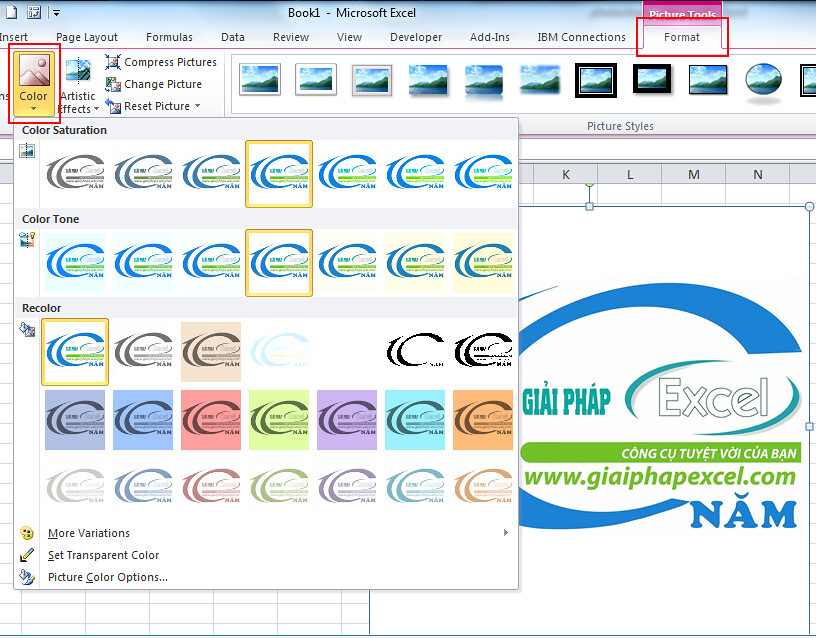
Bạn có thể tùy biến hình ảnh của mình như thế nào cũng được với chức năng này, chẳng hạn như hình đen trắng, thay đổi hình nền khác nhau, thay đổi tông màu của bức tranh tổng thể thành một màu có độ đậm lợt khác nhau,… Tuy nhiên ở đây tôi muốn nhấn mạnh đến việc xóa hình nền, do đó tôi chọn Set Transparent Color.
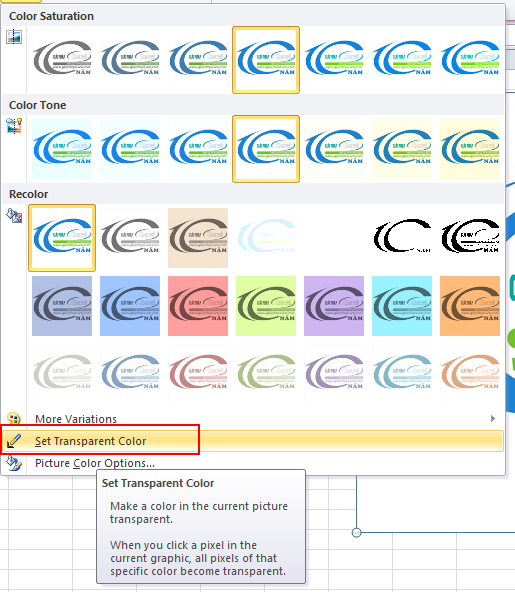
Sau đó bạn hãy chọn vào nơi mà bạn muốn nó trong suốt, ở đây tôi chọn nền màu trắng. Và tôi sẽ có được kết quả như sau:

Đây là cách làm đơn giản nhất vì bạn chỉ cần bấm một lần là xong nhưng nó có một số hạn chế, chẳng hạn như bạn không thể chỉ xóa những chỗ bạn cần mà thường là nó sẽ xóa hết nền. Bên cạnh đó, nó cũng hạn chế bạn việc chỉ bấm một lần thôi, do đó khi bạn muốn thay đổi gì cần thực hiện nhiều lần, bạn sẽ không thể dùng cách này nữa.
Do đó, Excel cũng cung cấp một công cụ thứ hai là Remove Background giúp bạn. Vậy thay vì bạn bấm vào Color, hãy bấm vào Remove Background xem.
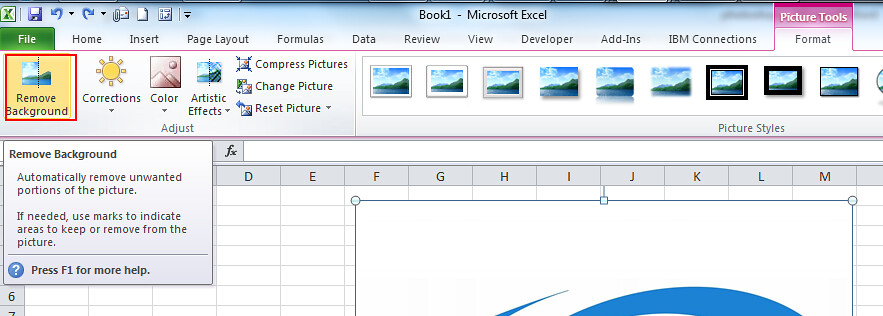
Và bạn sẽ thấy như sau:
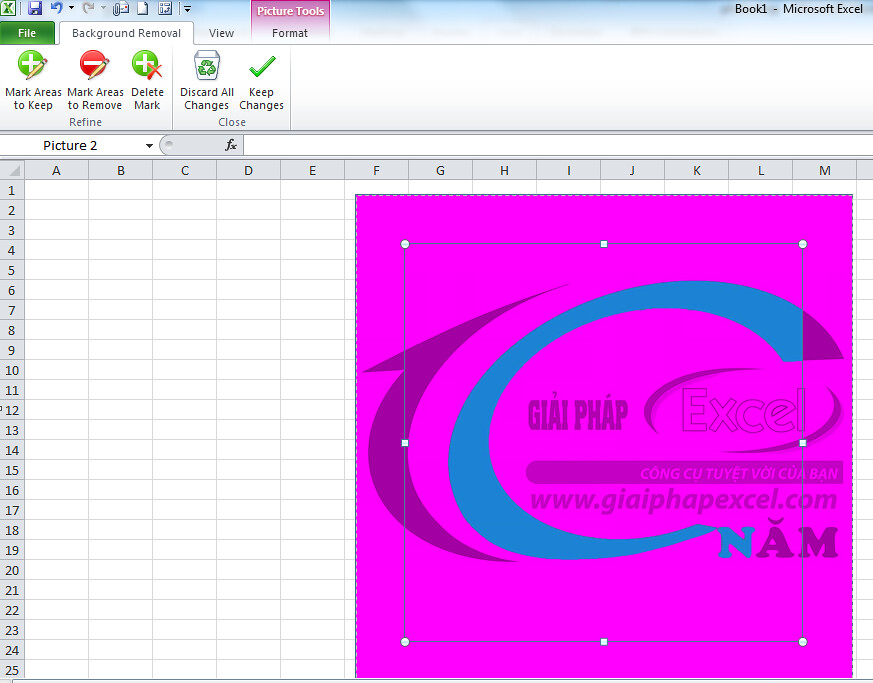
Bạn hãy làm theo các bước như sau:
1/ Kéo khung chọn hết toàn bộ hình ảnh để nền hồng bao phủ toàn bộ hình
2/ Chọn Mark Areas To Keep
3/ Bạn hãy dùng cây bút và đánh dấu vào những điểm bạn muốn giữ. Dĩ nhiên là khi bạn bấm xong, bạn sẽ nhìn thấy kết quả ngay, nghĩa là bao nhiêu diện tích được giữ lại sẽ được Excel đưa ra ngay lâp tức.
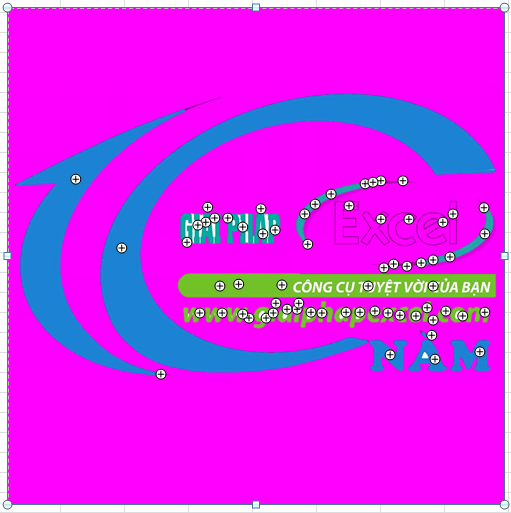
Bạn thấy đấy, nó sẽ cực kỳ mất công vì bạn phải bấm từng điểm một. Tuy nhiên, công cụ này mạnh hơn vì nó giúp bạn có thể loại bỏ một phần hình nền bạn muốn thay vì tất cả cũng như giúp bạn loại bỏ các hình nền có độ khó cao mà không thể nào chỉ bấm một lần là xóa hết được.

Chúc bạn thành công!
Sẽ có nhiều lúc bạn cần xóa đi hình nền của một tấm hình nhằm biến nó thành trong suốt và bạn ước có một phần mềm tinh chỉnh như Photoshop trong tay. Tuy nhiên, không phải máy tính nào cũng cài Photoshop và đôi lúc bạn không nhất thiết phải bật nó, khi mà bạn có thể tận dụng sức mạnh của Excel trong việc chỉnh sửa này.
Để thử, bạn có thể tìm 1 tấm hình, ở đây tôi sẽ dùng logo 10 năm của GPE như sau:

Bạn có thấy chức năng Picture Tools trên thanh Ribbon của Excel không? Mọi thứ bạn cần sẽ ở chỗ này. Đầu tiên hãy chọn bức hình -> chọn Format trên thanh Ribbon. Kế đó, bạn sẽ thấy tại Adjust là nút Color, bạn bấm vào đó và một danh sách sẽ xổ ra.
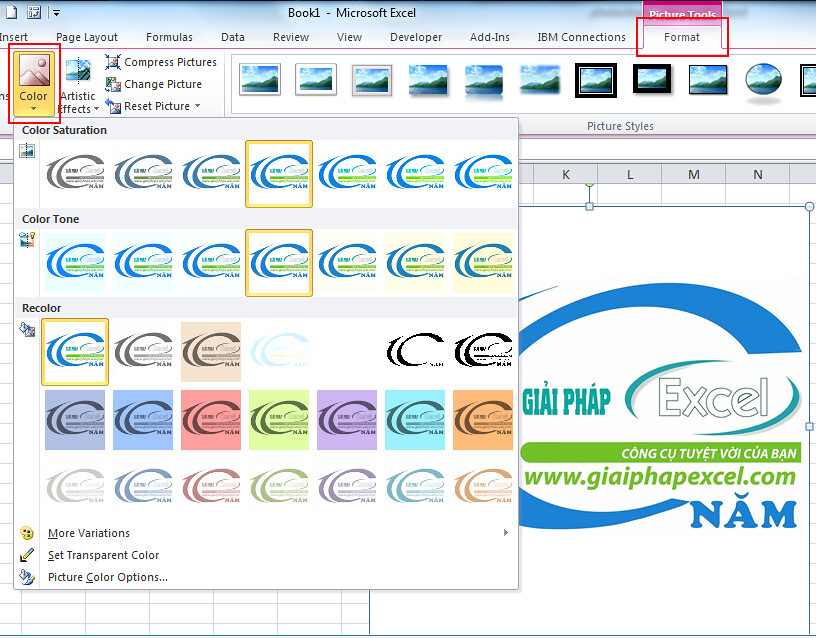
Bạn có thể tùy biến hình ảnh của mình như thế nào cũng được với chức năng này, chẳng hạn như hình đen trắng, thay đổi hình nền khác nhau, thay đổi tông màu của bức tranh tổng thể thành một màu có độ đậm lợt khác nhau,… Tuy nhiên ở đây tôi muốn nhấn mạnh đến việc xóa hình nền, do đó tôi chọn Set Transparent Color.
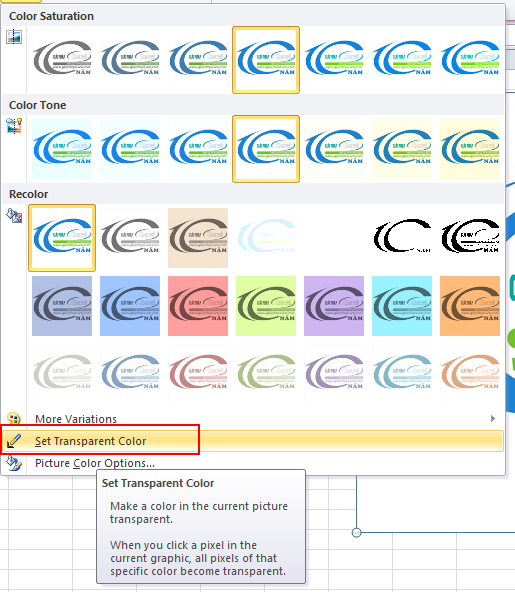
Sau đó bạn hãy chọn vào nơi mà bạn muốn nó trong suốt, ở đây tôi chọn nền màu trắng. Và tôi sẽ có được kết quả như sau:

Đây là cách làm đơn giản nhất vì bạn chỉ cần bấm một lần là xong nhưng nó có một số hạn chế, chẳng hạn như bạn không thể chỉ xóa những chỗ bạn cần mà thường là nó sẽ xóa hết nền. Bên cạnh đó, nó cũng hạn chế bạn việc chỉ bấm một lần thôi, do đó khi bạn muốn thay đổi gì cần thực hiện nhiều lần, bạn sẽ không thể dùng cách này nữa.
Do đó, Excel cũng cung cấp một công cụ thứ hai là Remove Background giúp bạn. Vậy thay vì bạn bấm vào Color, hãy bấm vào Remove Background xem.
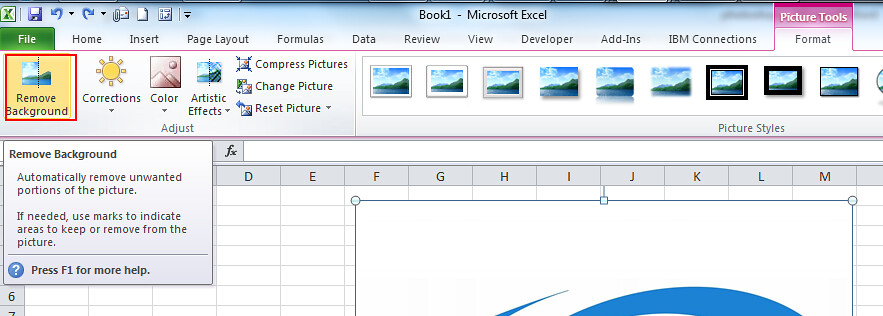
Và bạn sẽ thấy như sau:
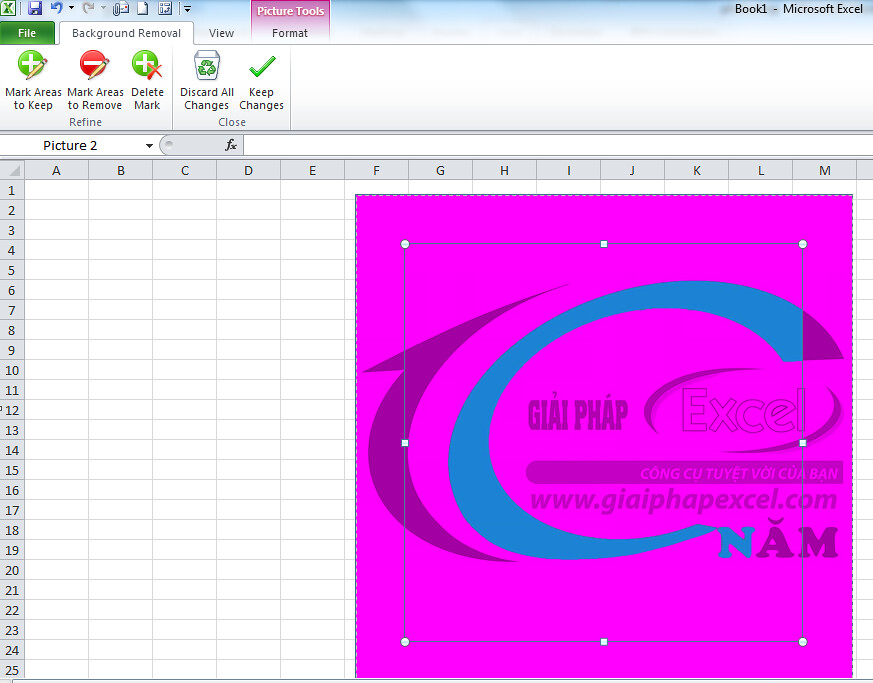
Bạn hãy làm theo các bước như sau:
1/ Kéo khung chọn hết toàn bộ hình ảnh để nền hồng bao phủ toàn bộ hình
2/ Chọn Mark Areas To Keep
3/ Bạn hãy dùng cây bút và đánh dấu vào những điểm bạn muốn giữ. Dĩ nhiên là khi bạn bấm xong, bạn sẽ nhìn thấy kết quả ngay, nghĩa là bao nhiêu diện tích được giữ lại sẽ được Excel đưa ra ngay lâp tức.
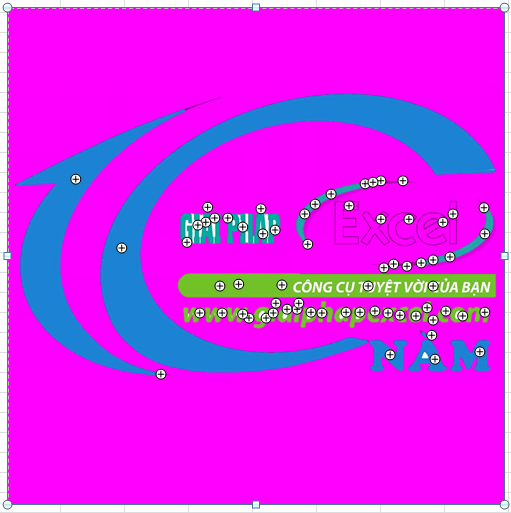
Bạn thấy đấy, nó sẽ cực kỳ mất công vì bạn phải bấm từng điểm một. Tuy nhiên, công cụ này mạnh hơn vì nó giúp bạn có thể loại bỏ một phần hình nền bạn muốn thay vì tất cả cũng như giúp bạn loại bỏ các hình nền có độ khó cao mà không thể nào chỉ bấm một lần là xóa hết được.

Chúc bạn thành công!
Chỉnh sửa lần cuối bởi điều hành viên:



